Asus EN8800, EN6200, EN5750, EN7600, EN7800 GRAPHIC CARD SOFTWARE REFERENCE [sv]
...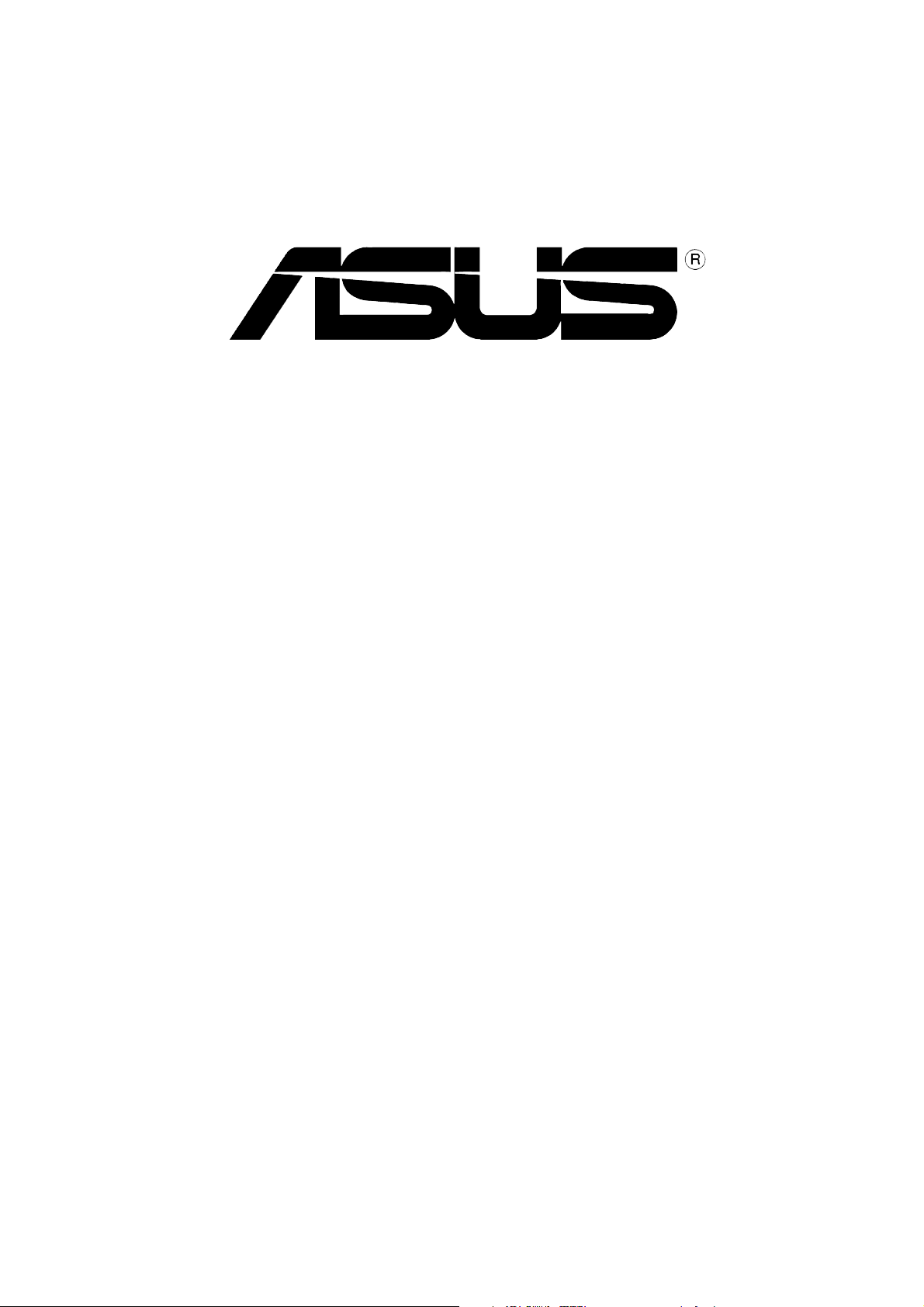
Gr afikkort
Drivrutiner och verktyg
Programvarureferens
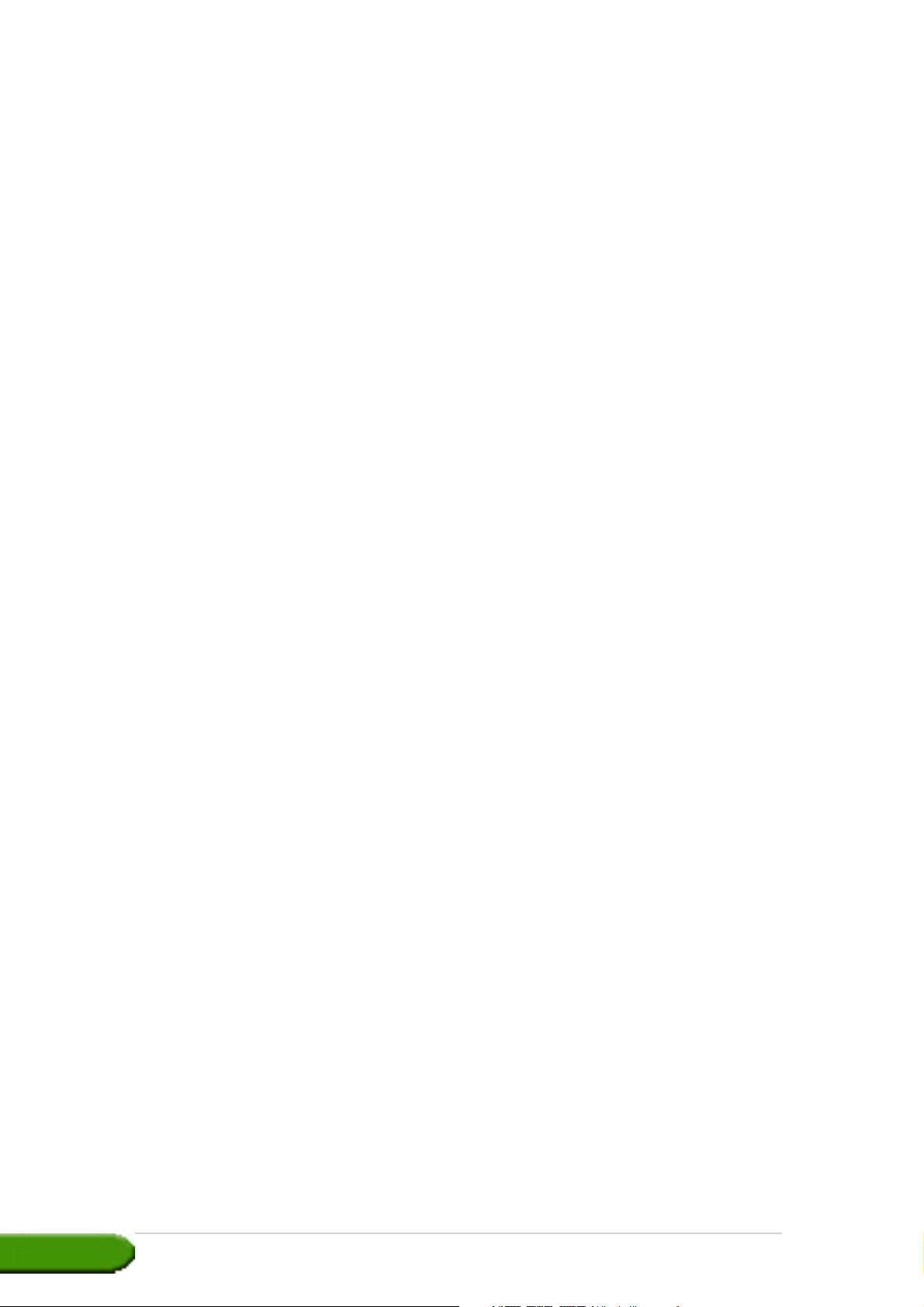
iiii
iiii
ii
Copyright © 2005 ASUSTeK COMPUTER INC. Alla rättigheter förbehållna.
Ingen del av denna manual, inklusive produkterna och mjukvaran som beskrivs i den, får
reproduceras, överföras, kopieras, lagras i ett system för hämtning av information, eller
översättas till något språk i någon form eller på något sätt, bortsett från den dokumentation
som sparas av köparen för säkerhetskopiering, utan särskilt skriftligt tillstånd från
ASUSTeK COMPUTER INC. ("ASUS").
Produktgaranti eller service kommer inte att förlängas om: (1) produkten repareras eller
ändras, om inte sådan reparation eller ändring skriftligen godkänns av ASUS; eller (2) om
serienumret för produkten är oläsligt eller saknas.
ASUS ÖVERLÄMNAR DENNA MANUAL "SOM DEN ÄR" UTAN NÅGON FORM AV
GARANTI, VARKEN UTTRYCKLIG ELLER UNDERFÖRSTÅDD, INKLUSIVE MEN INTE
BEGRÄNSAT TILL UNDERFÖRSTÅDDA GARANTIER ELLER SÄLJBARHET ELLER
LÄMPLIGHET FÖR ETT VISST ÄNDAMÅL. INTE AV NÅGRA SKÄL SKALL ASUS, DESS
DIREKTÖRER, TJÄNSTEMÄN, ANSTÄLLDA ELLER AGENTER ANSVARA FÖR
INDIREKT, SÄRSKILT, OLYCKSSKADOR ELLER FÖLJDSKADOR (INKLUSIVE SKADOR
FÖR FÖRLUST AV VINST, FÖRLUST AV AFFÄR, FÖRLUST AV ANVÄNDNING ELLER
DATA, AVBRUTNA AFFÄRER ELLER LIKNANDE), ÄVEN OM ASUS HAR MEDDELATS
OM MÖJLIGHETEN OM SÅDAN SKADA MED ANLEDNING AV DEFEKT PRODUKT
ELLER FEL I DENNA MANUAL.
SPECIFIKATIONER OCH INFORMATIONEN I DENNA MANUAL ÄR ENDAST
LEVERERAS ENDAST I INFORMATIONSSYFTE, OCH KAN NÄR SOM HELST ÄNDRAS
UTAN VARSEL OCH SKALL INTE TOLKAS SOM EN FÖRPLIKTELSE FRÅN ASUS SIDA.
ASUS HAR INGET ANSVAR ELLER SKYLDIGHETER EVENTUELLA FEL ELLER
FELAKTIGHETER SOM FÖREKOMMER I DENNA MANUAL, INKLUSIVE
PRODUKTERNA OCH PROGRAMVARAN SOM BESKRIVS I DEN.
Produkter och företagsnamn som förekommer i denna manual används endast för
identifiering eller förklaring och till fördel för dess ägare, utan avsikt till överträdelse.
ASUS och ASUS loggan är registrerade varumärken som tillhör ASUSTeK COMPUTER INC.
Microsoft, Windows, Windows 98, windows 98SE, Windows ME, Windows 2000, Windows
NT och Windows XP är registrerade varumärken som tillhör Microsoft Corporation. Intel är
ett registrerat varumärke som tillhör Intel Corporation. ATI är ett registrerat varumärke som
tillhör ATI Technologies Inc. Alla andra företags- och produktnamn kan vara varumärken
eller registrerade varumärken som tillhör de respektive ägare de associeras till.
SW1728
Första utgåvan V1
2005
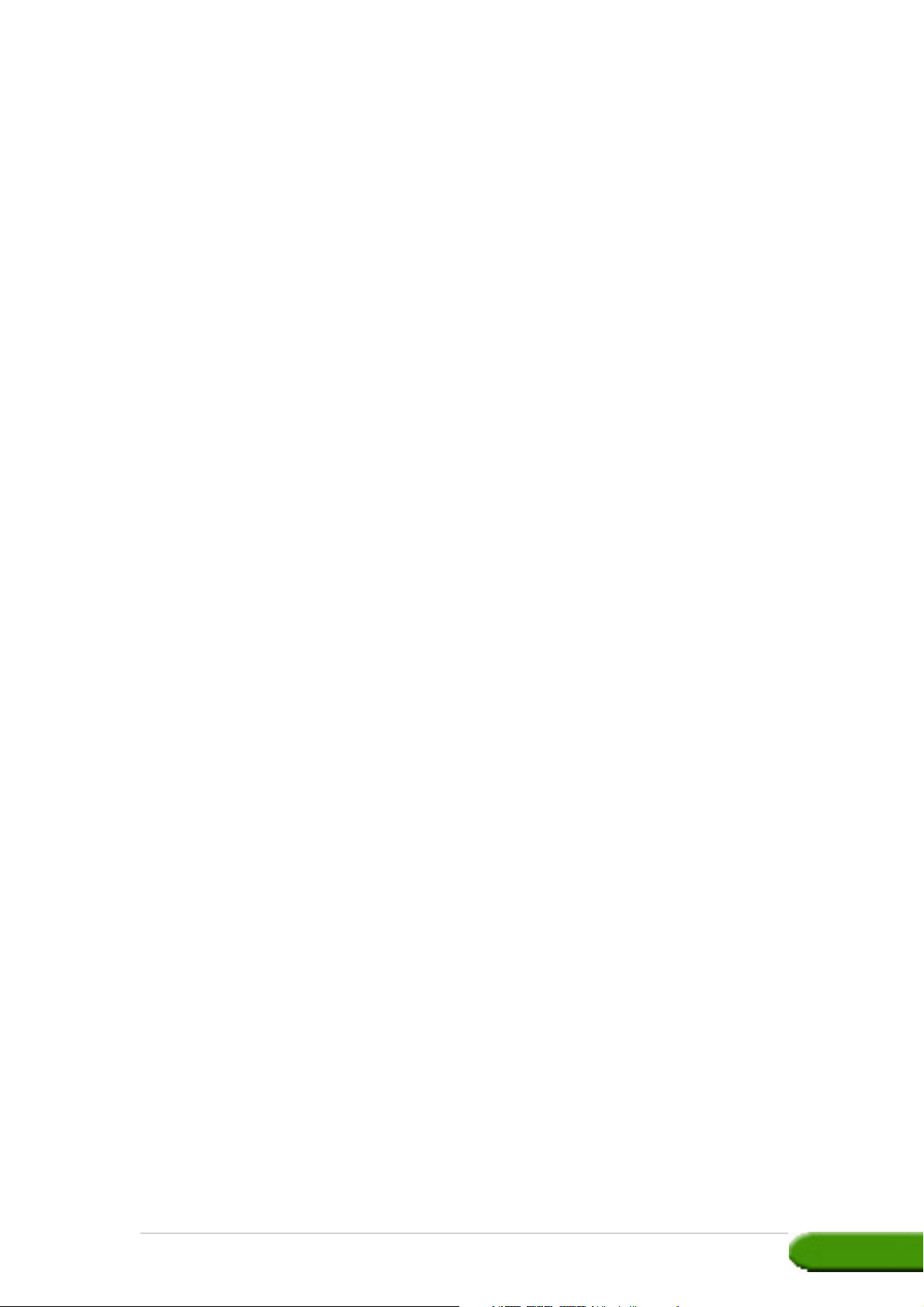
iiiiii
iiiiii
iii
Innehåll
Meddelanden ....................................................................................... iv
Säkerhetsinformation ........................................................................... v
Om denna guide .................................................................................. vi
1. Information om support-CD ..................................................... 1
2. VGA-drivrutiner ....................................................................... 2
2.1 Drivrutinsinstallation .................................................. 2
2.2 Uppdatera Windows
®
bildskärmsdrivrutin ............... 11
2.3 Ta bort bildskärmsdrivrutin ..................................... 13
3. Verktygsprogram .................................................................. 14
3.1 Installation av verktygsprogram .............................. 15
3.2 Ta bort installerade verktygsprogram ..................... 18
4. Drivrutiner till tillbehör .......................................................... 20
4.1 Installera drivrutin till webbkamera .......................... 20
4.2 Installera drivrutiner till spelkonsol .......................... 22
4.3 Ta bort drivrutin till webbkamera ............................ 24
4.4 Ta bort drivrutiner till spelkonsol ............................ 25
5. ASUS Kontaktinformation ...................................................... 26
6. Övrig information .................................................................. 27
6.1 Bläddra i support-CD-skiva ...................................... 27
6.2 Visa readme-filen ..................................................... 28
Bilaga: Grundläggande felsökning .................................................... A-1
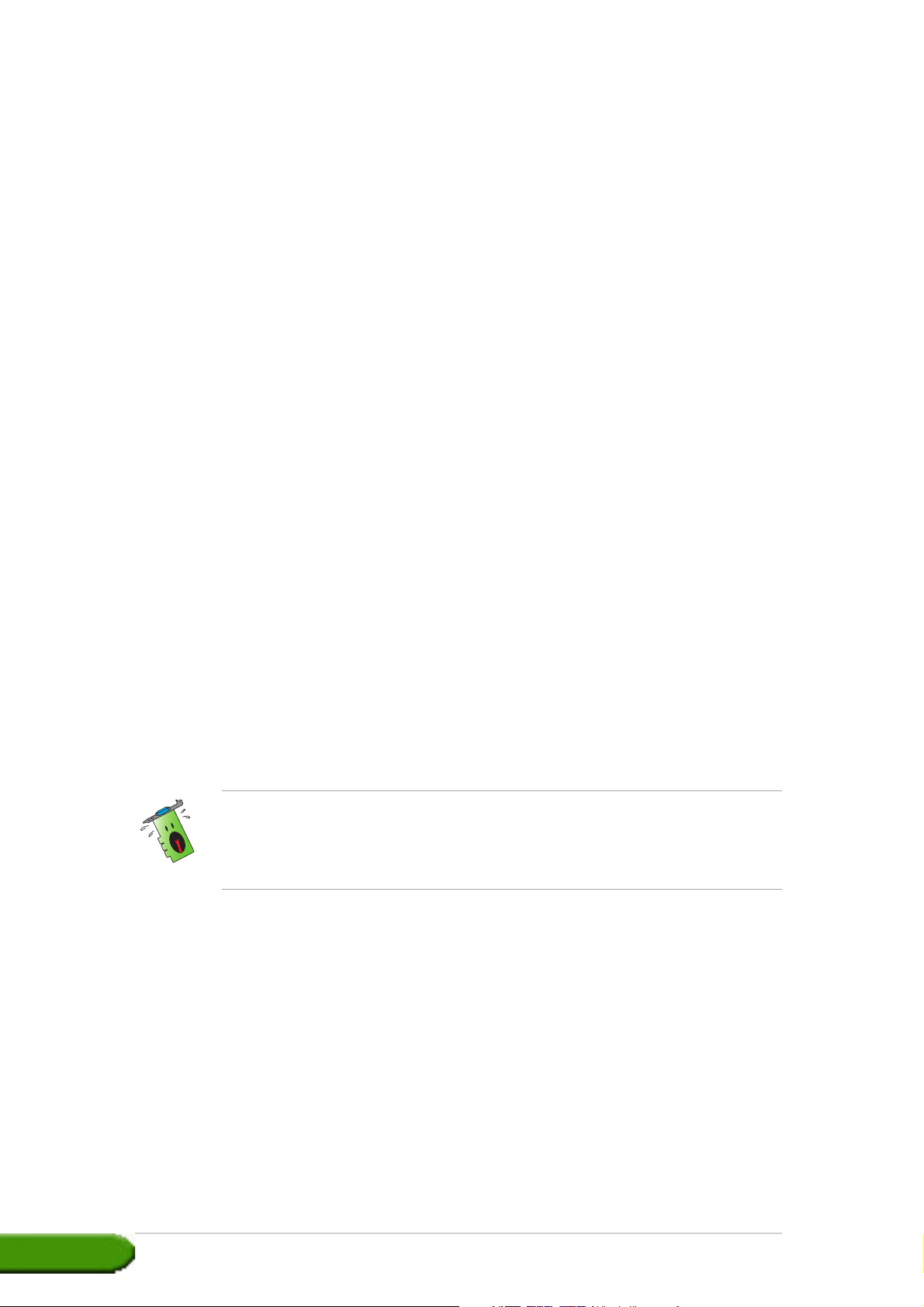
iviv
iviv
iv
Meddelanden
Federal Communications Commission StatementFederal Communications Commission Statement
Federal Communications Commission StatementFederal Communications Commission Statement
Federal Communications Commission Statement
Denna utrustning motsvarar del 15 i FCCs regelverk. Drift av datorn får ske
på följande två villkor:
• Denna utrustning får inte orsaka skadliga störningar, och
• Denna utrustning måste acceptera all mottagen störning som kan
orsaka oönskad drift.
Utrustningen har testats och motsvarar kraven för digital utrustning i klass
B enligt del 15 i FCCs regelverk. Dessa krav har utformats för att
ombesörja rimligt skydd mot skadliga störningar i bostadshus. Denna
utrustning alstrar, använder och kan utstråla radiofrekvensenergi och om
den inte installeras och används enligt instruktionerna kan den orsaka
skadliga störningar på radiosändningar. Däremot finns det ingen garanti för
att störningar inte kommer att uppstå i en viss byggnad. Om utrustningen
orsakar skadliga störningar med radio eller TV mottagning, vilket kan
kontrolleras genom att slå på och av utrustningen, uppmanas användaren
att försöka åtgärda dessa störningar genom att vidta en eller fler av
följande åtgärder:
• Omorientera eller flytta mottagarantennen.
• Öka avståndet mellan utrustningen och mottagaren.
• Anslut utrustningen till uttag i en annan strömkrets än den
mottagaren är ansluten till.
• Fråga återförsäljaren eller en kunnig radio/TV tekniker om hjälp.
Meddelande från Kanadas KommunikationsdepartementMeddelande från Kanadas Kommunikationsdepartement
Meddelande från Kanadas KommunikationsdepartementMeddelande från Kanadas Kommunikationsdepartement
Meddelande från Kanadas Kommunikationsdepartement
Denna digitala apparat överskrider de gränser för störningssändningar från
digital utrustning av Klass B som föreskrivs i Radio Interference Regulations
of the Canadian Department of Communications.
Denna digitala apparat av klass B motsvarar kanadensiska ICES-003.
Användning av skyddade kablar för anslutning av skärmen till
grafikkortet krävs för att motsvara kraven i FCC regelverk. Ändringar i
denna enhet som inte uttryckligen godkänts av ansvarig part, kan
äventyra användarens tillstånd att använda denna utrustning.
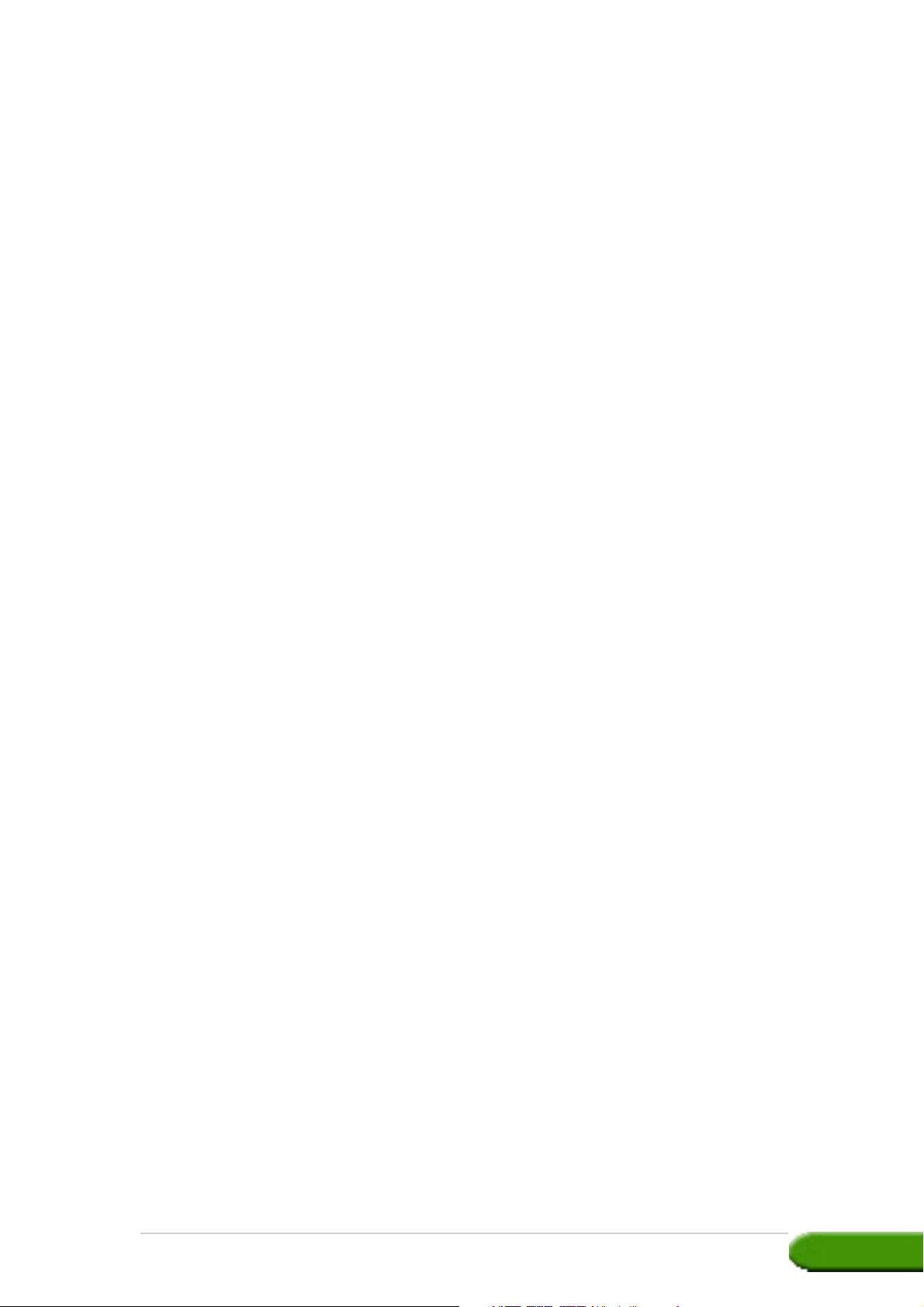
vv
vv
v
Säkerhetsinformation
ElsäkerhetElsäkerhet
ElsäkerhetElsäkerhet
Elsäkerhet
• Då annan utrustning tillsätts eller avlägsnas från systemet, se till att
strömkablarna till utrustningen är urkopplade innan signalkablarna
ansluts. Om möjligt, koppla ur alla strömkablar från det existerande
systemet innan du ansluter en ny enhet.
• Se till att din elförsörjning är inställt på korrekt spänning för ditt
område. Om du inte är säker på spänningen i det elektriska uttag du
använder, kontakta ditt lokala elbolag.
• Om strömtillförseln är trasig, skall du inte försöka laga den själv.
Kontakta en kvalificerad servicetekniker eller din återförsäljare.
DriftsäkerhetDriftsäkerhet
DriftsäkerhetDriftsäkerhet
Driftsäkerhet
• Innan du installerar utrustningen på ditt moderkort, skall du noga läsa
igenom manualerna som medföljde förpackningen.
• Innan du använder produkten, skall du se till att alla kablar är korrekt
anslutna och att strömkablarna inte är skadade. Om du upptäcker
någon skada, skall du omedelbart kontakta din återförsäljare.
• För att undvika kortslutning skall du se till att inga gem, skruvar eller
häftklamrar kommer i närheten av anslutningar, uttag och ledningar.
• Undvik damm, fukt och extrema temperaturer. Placera inte produkten i
ett fuktigt område.
• Placera produkten på en stabil yta.
• Om du stöter på tekniska problem med produkten, skall du kontakta
en kvalificerad servicetekniker eller din återförsäljare.
Produktmeddelande från Macrovision CorporationProduktmeddelande från Macrovision Corporation
Produktmeddelande från Macrovision CorporationProduktmeddelande från Macrovision Corporation
Produktmeddelande från Macrovision Corporation
Denna produkt inkorporerar kopieringsskydd för teknologi som skyddas av
vissa amerikanska patent och andra rättigheter för intellektuell egendom
som ägs av Macrovision Corporation och andra rättighetsinnehavare.
Användning av detta kopieringsskydd för teknologi måste godkännas av
Macrovision Corporation, och är endast avsett för privat och annan
begränsad visning
med undantag av särskilt tillstånd från Macrovision
Corporation
. Omvänd ingenjörsvetenskap eller nedmontering är förbjuden.
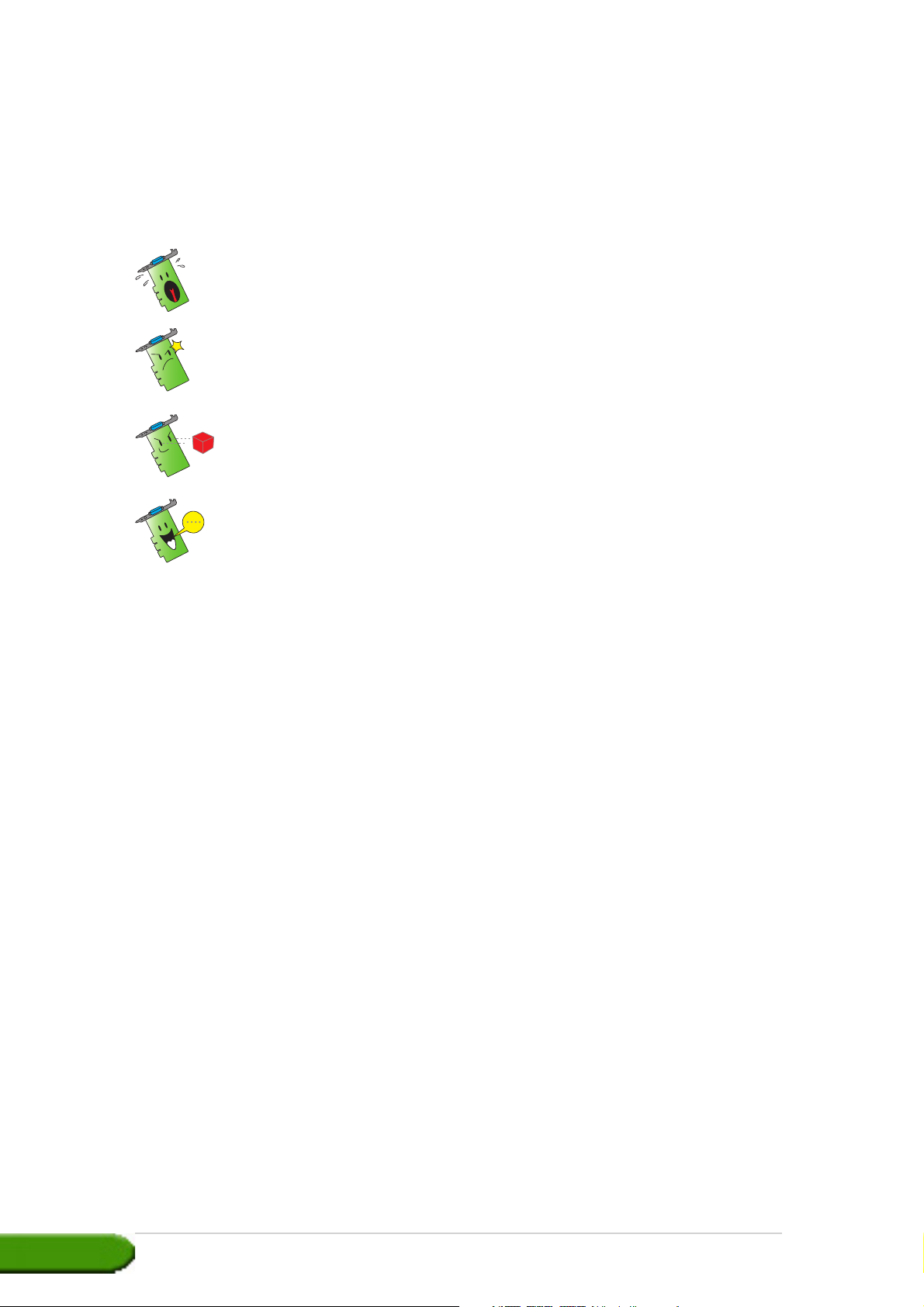
vivi
vivi
vi
Symboler som används i denna guideSymboler som används i denna guide
Symboler som används i denna guideSymboler som används i denna guide
Symboler som används i denna guide
För att se till att du utför vissa uppgifter korrekt, skall du notera följande
symboler som används i manualen.
Här hittar du mer informationHär hittar du mer information
Här hittar du mer informationHär hittar du mer information
Här hittar du mer information
Se följande källor för ytterligare information och för
programvaruuppdateringar.
1.1.
1.1.
1.
ASUS WebbpASUS Webbp
ASUS WebbpASUS Webbp
ASUS Webbp
latser ASUS världsomspännande webbplatser innehåller uppdaterad
information om ASUS hårdvaru och mjukvaruprodukter.
2.2.
2.2.
2.
Ytterligare dokumentationYtterligare dokumentation
Ytterligare dokumentationYtterligare dokumentation
Ytterligare dokumentation
Din produktförpackning kan innehålla ytterligare information, som
exempelvis garantibevis, som kan ha bifogats av din återförsäljare.
Dessa dokument ingår inte i standardpaketet.
Om denna guide
VARNING: VARNING:
VARNING: VARNING:
VARNING: Information för att undvika att skada dig då du
utför en uppgift.
FÖRSIKTIGT:FÖRSIKTIGT:
FÖRSIKTIGT:FÖRSIKTIGT:
FÖRSIKTIGT: Information för att undvika att komponenterna
skadas du utför en uppgift.
VIKTIGT: VIKTIGT:
VIKTIGT: VIKTIGT:
VIKTIGT: Information som du MÅSTE följa då du utför en
uppgift.
ANMÄRKNING: ANMÄRKNING:
ANMÄRKNING: ANMÄRKNING:
ANMÄRKNING: Tips och ytterligare information för utförande
av en uppgift.
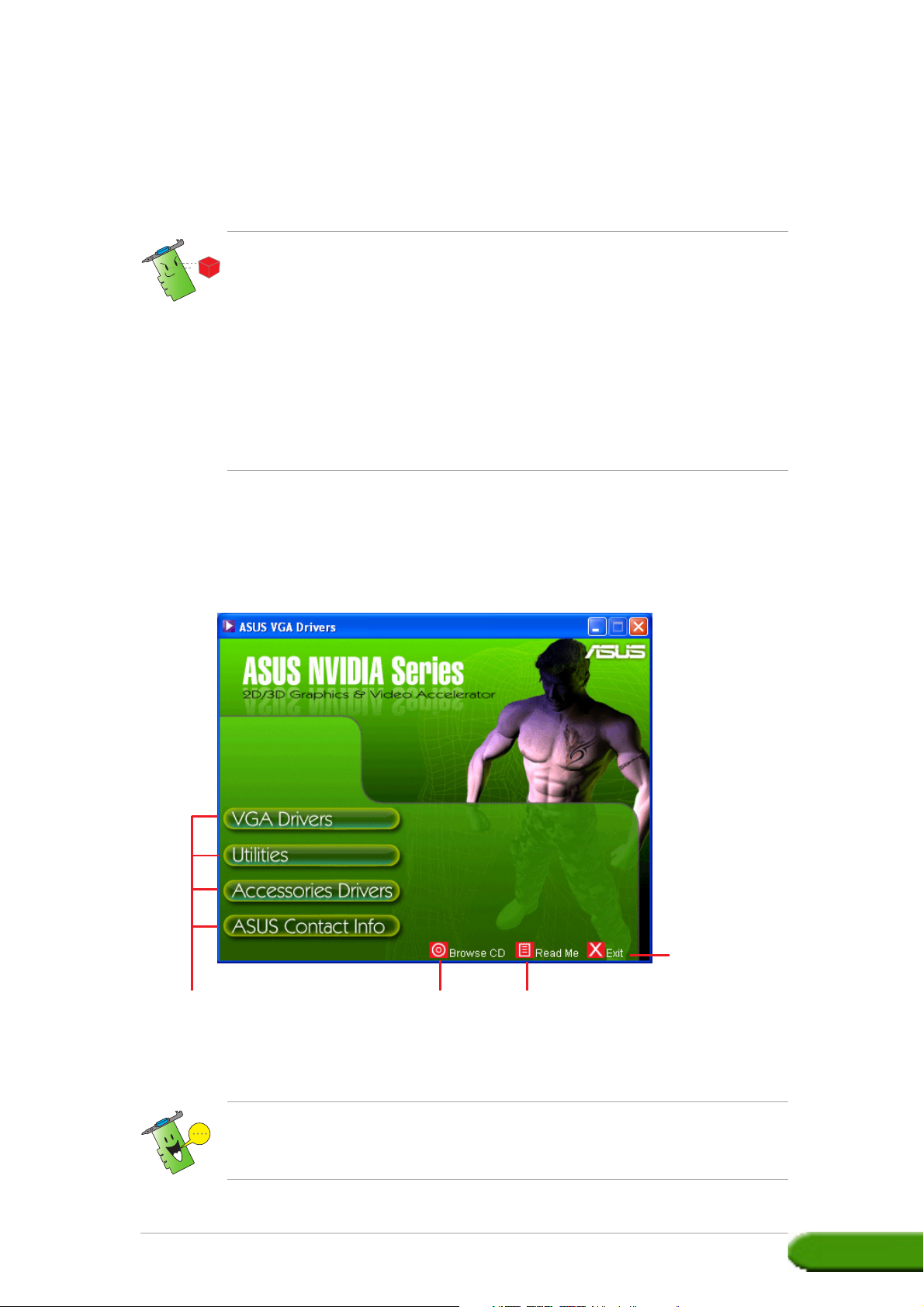
Installationsguide för programvaraInstallationsguide för programvara
Installationsguide för programvaraInstallationsguide för programvara
Installationsguide för programvara
11
11
1
1. Information om support-CD
Support-CD-skivan som medföljer VGA-kortet innehåller användbar
programvara och åtskilliga verktygsdrivrutiner som förbättrar
videofunktionerna.
För att börja använda support-CD-skivan, sätter du helt enkelt in CD-skivan
i din CD-ROM-enhet. Support-CD-skivan visar automatiskt huvudmenyn
2D/2D/
2D/2D/
2D/
3D grafik & videoaccelerator3D grafik & videoaccelerator
3D grafik & videoaccelerator3D grafik & videoaccelerator
3D grafik & videoaccelerator om automatisk körning är aktiveras i din
dator.
Klicka för att visaKlicka för att visa
Klicka för att visaKlicka för att visa
Klicka för att visa
CD-informationCD-information
CD-informationCD-information
CD-information
Klicka på enKlicka på en
Klicka på enKlicka på en
Klicka på en
menypost för attmenypost för att
menypost för attmenypost för att
menypost för att
öppna andraöppna andra
öppna andraöppna andra
öppna andra
installationsmenyerinstallationsmenyer
installationsmenyerinstallationsmenyer
installationsmenyer
Klicka förKlicka för
Klicka förKlicka för
Klicka för
att stängaatt stänga
att stängaatt stänga
att stänga
programprogram
programprogram
program
Klicka för attKlicka för att
Klicka för attKlicka för att
Klicka för att
läsa readme-filenläsa readme-filen
läsa readme-filenläsa readme-filen
läsa readme-filen
• Skärmbilderna i denna bruksanvisning motsvarar eventuellt inte
exakt det som visas på din skärm.
• Vissa drivrutins- och verktygsposter på support-CD-skivan gäller
endast specifika ASUS VGA-kortmodeller.
• Du måste kanske ha administratörsrättigheter för att installera
drivrutinerna och verktygsprogrammen. Se dokumentationen till
Windows® 2000/XP för detaljer.
• Innehållet på support-CD-skivan kan komma att ändras utan att
detta meddelas. Gå till ASUS webbplats (www.asus.com) för
uppdateringar.
Om automatisk körning INTE är aktiverad i din dator, bläddra i innehållet
på support-CD-skivan för att hitta filen SETUP.EXE. Dubbelklicka på
SETUP.EXE för att köra support-CD-skivans installationsprogram.
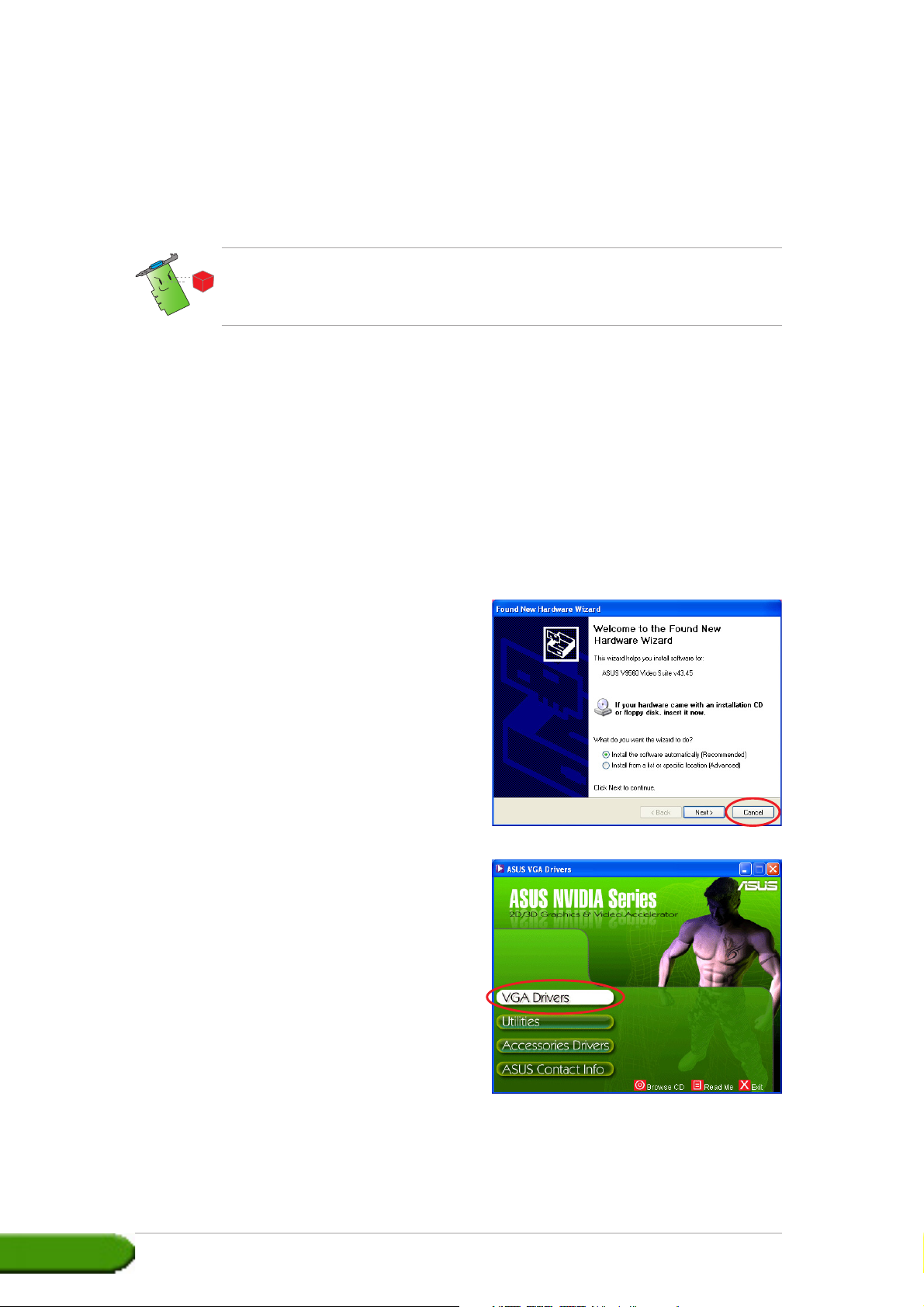
Grafikkort i ASUS NVIDIA-serienGrafikkort i ASUS NVIDIA-serien
Grafikkort i ASUS NVIDIA-serienGrafikkort i ASUS NVIDIA-serien
Grafikkort i ASUS NVIDIA-serien
22
22
2
2. VGA-drivrutiner
En VGA-drivrutin är den programvara som gör att enheten kan fungera
tillsammans med ditt operativsystem. Du kan installera, uppdatera eller ta
bort grafikkortets bildskärmsdrivrutin med någon av metoderna som
rekommenderas i detta avsnitt.
1. I dialogrutan
guiden nyguiden ny
guiden nyguiden ny
guiden ny
maskinvaramaskinvara
maskinvaramaskinvara
maskinvara, klicka på
avbrytavbryt
avbrytavbryt
avbryt
för att öppna Windows
skrivbord.
2. Sätt i support-CD-skivan i CD-
ROM-enheten.
3. Om automatisk start är
aktiverad, visas 2D/3D Graphics
& Video Accelerator
automatiskt.
Om automatisk start är
inaktiverad, kör Setup.exe från
rotkatalogen på support-CD-
skivan.
4. På huvudmenyn 2D/3D Graphics
& Video Accelerator klickar du
på
VGA-drivrutinerVGA-drivrutiner
VGA-drivrutinerVGA-drivrutiner
VGA-drivrutiner.
När du har installerat ditt grafikkort fysiskt, använd någon av metoderna
som rekommenderas i detta avsnitt för att installera din VGA-drivrutin.
2.12.1
2.12.1
2.1
Drivrutinsinstallation Drivrutinsinstallation
Drivrutinsinstallation Drivrutinsinstallation
Drivrutinsinstallation
Så här installerar du VGA-drivrutinen:
Metod 1: Typisk installationMetod 1: Typisk installation
Metod 1: Typisk installationMetod 1: Typisk installation
Metod 1: Typisk installation
Den typiska installationsmetoden installerar de vanligaste alternativen. Vi
rekommenderar denna metod för de flesta användare.
Om du byter ut ett gammalt grafikkort mot ett nytt ASUS-grafikkort, var
noga med att ta bort den gamla bildskärmsdrivrutinen från ditt system.
Se avsnitt “2.3 Ta bort bildskärmsdrivrutiner” för detaljer.
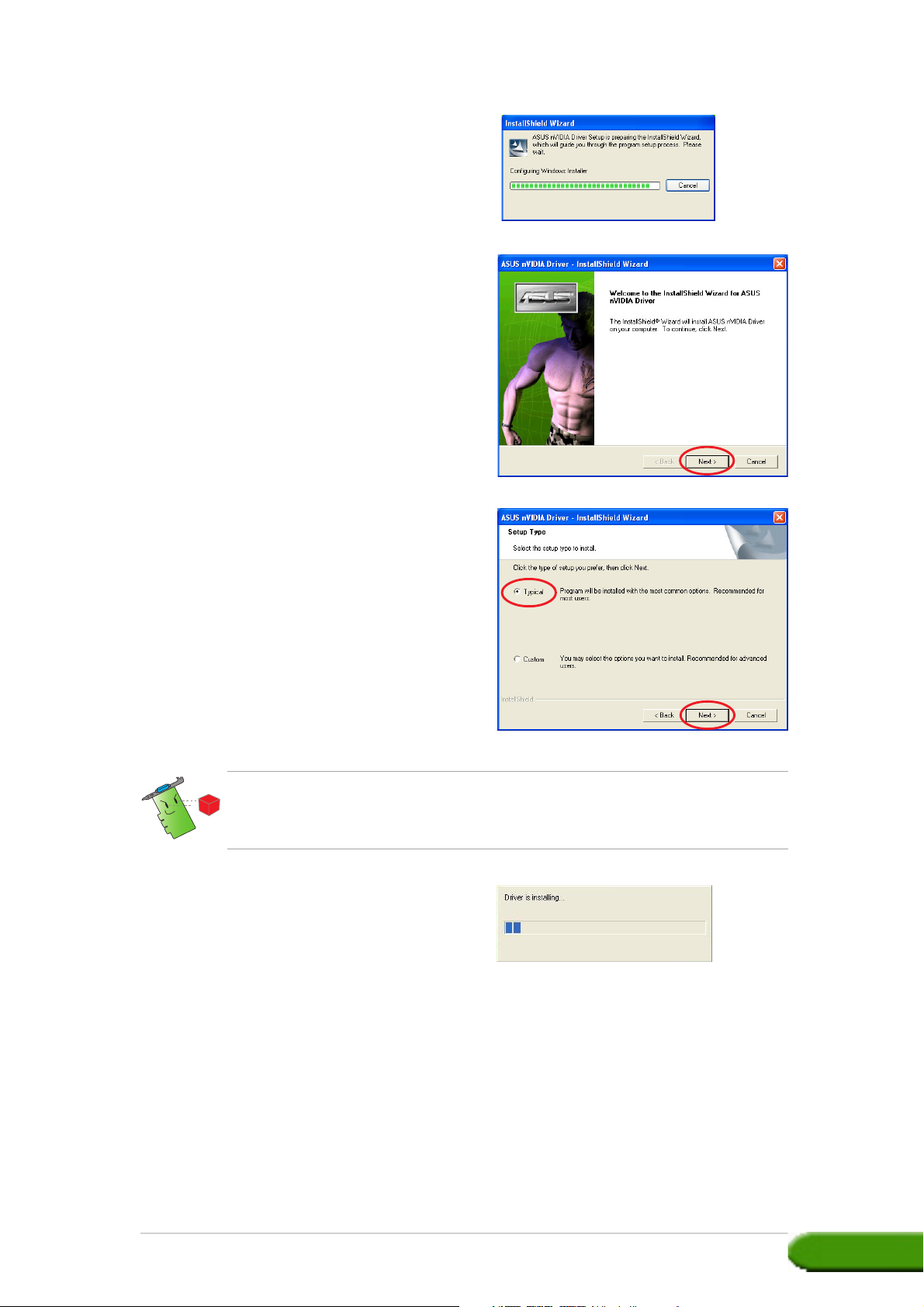
Installationsguide för programvaraInstallationsguide för programvara
Installationsguide för programvaraInstallationsguide för programvara
Installationsguide för programvara
33
33
3
5. Klicka på
nästanästa
nästanästa
nästa på
installationsguidens
välkomstskärm.
6. Välj
typisktypisk
typisktypisk
typisk och klicka sedan på
nästanästa
nästanästa
nästa.
En förloppsindikator ner till
höger på skärmen visar hur
drivrutinsinstallationen fortlöper.
Installationsprogrammet
förbereder installationsguiden
som vägleder dig genom
programinstallationsprocessen.
Inställningstypen
TypiskTypisk
TypiskTypisk
Typisk inkluderar inte WDM- (Windows
®
Display
Model) och VGARTD-drivrutiner. Välj inställningstypen
AnpassadAnpassad
AnpassadAnpassad
Anpassad om du
vill installera WDM- och VGARTD-drivrutiner.
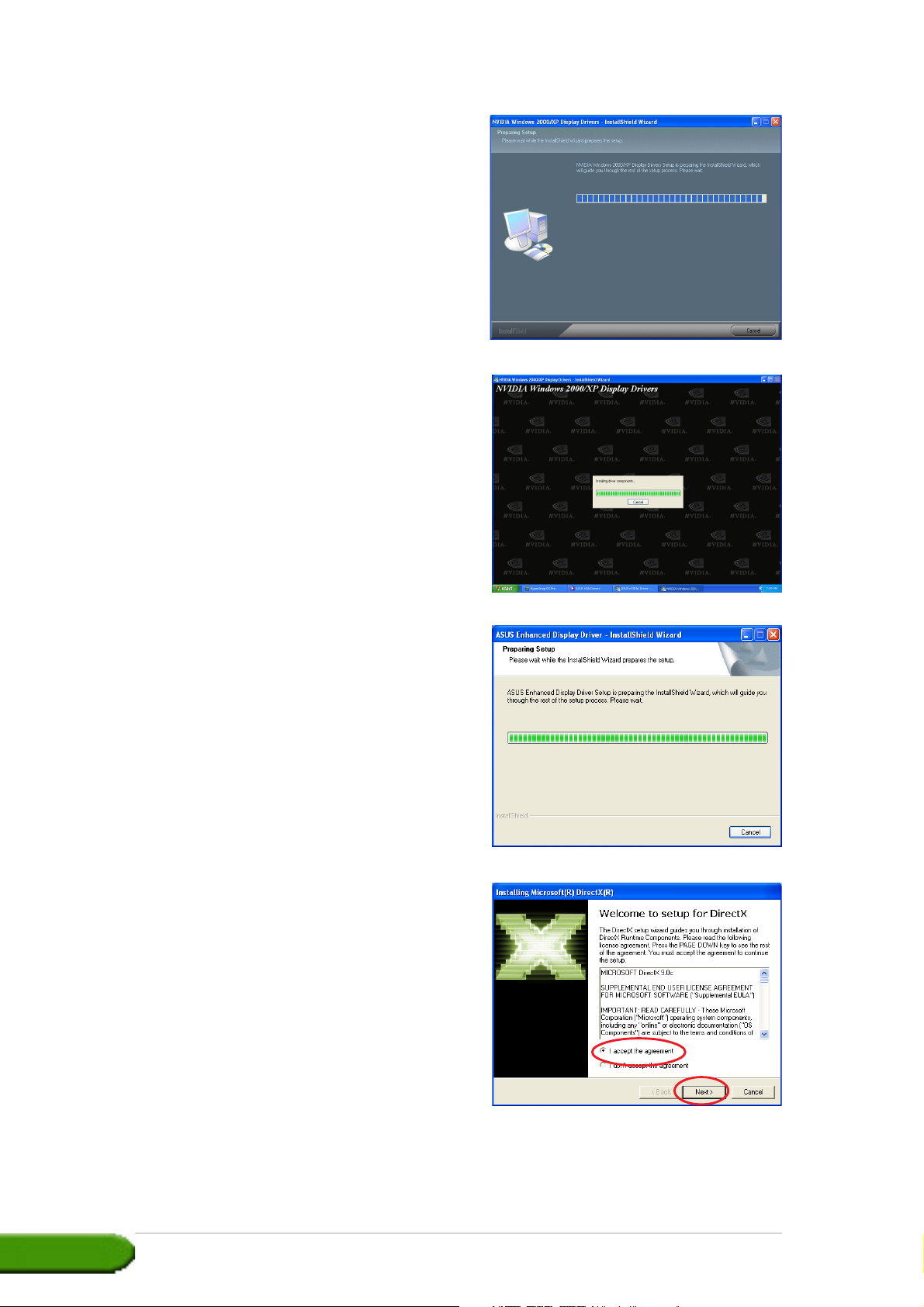
Grafikkort i ASUS NVIDIA-serienGrafikkort i ASUS NVIDIA-serien
Grafikkort i ASUS NVIDIA-serienGrafikkort i ASUS NVIDIA-serien
Grafikkort i ASUS NVIDIA-serien
44
44
4
7. Följande skärm visar installation
av Microsoft® DirectX™. Välj I
j
ag accepterar avtaletag accepterar avtalet
ag accepterar avtaletag accepterar avtalet
ag accepterar avtalet och
klicka sedan på
nästanästa
nästanästa
nästa.
Följande skärm visar
installationsprocessen för
NVIDIA
®-
bildskärmsdrivrutiner.
Efter installation av NVIDIA
®
-
bildskärmsdrivrutiner, installerar
installationsprogrammet ASUS
avancerade
bildskärmddrivrutiner.
Guiden kopierar de nödvändiga
filerna till datorn.

Installationsguide för programvaraInstallationsguide för programvara
Installationsguide för programvaraInstallationsguide för programvara
Installationsguide för programvara
55
55
5
8. Klicka på
nästanästa
nästanästa
nästa för att fortsätta
eller klicka på
bakåtbakåt
bakåtbakåt
bakåt för gå
tillbaka till föregående skärm
eller klicka på
avbrytavbryt
avbrytavbryt
avbryt för att
avbryta installationen.
Installationsprogrammet för
Microsoft
®
DirectX™installerar
komponenter.
9. Installationsprogrammet för
Microsoft® DirectX™ uppmanar
dig att starta om datorn för att
ändringarna ska börja gälla.
Klicka på
slutförslutför
slutförslutför
slutför.
De sista uppgifterna i
installationsprocessen visas på
förloppsindikatorn.
ASUS VGA:s
installationsprogram startar
om datorn när alla
komponenter har installerats.
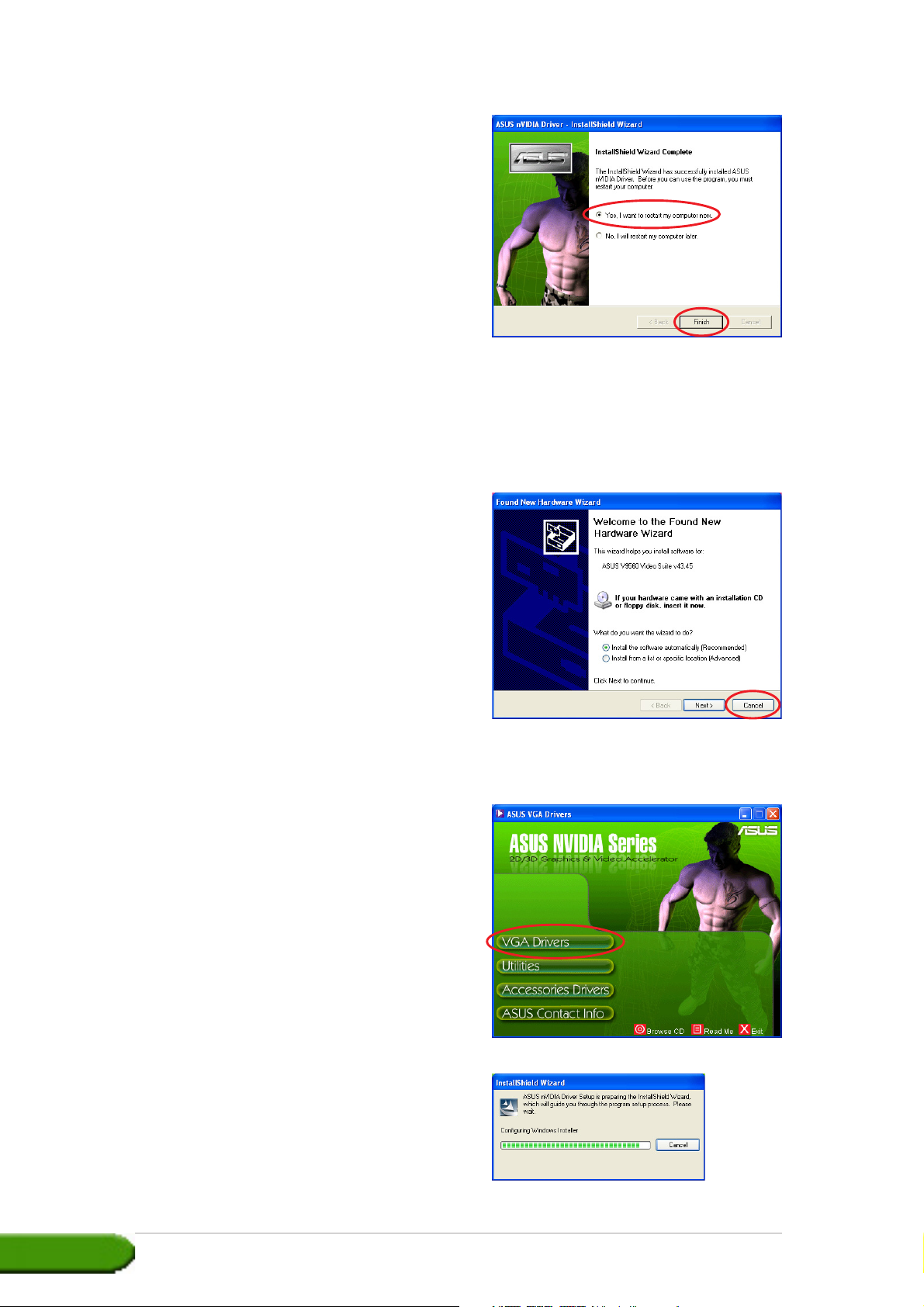
Grafikkort i ASUS NVIDIA-serienGrafikkort i ASUS NVIDIA-serien
Grafikkort i ASUS NVIDIA-serienGrafikkort i ASUS NVIDIA-serien
Grafikkort i ASUS NVIDIA-serien
66
66
6
Metod 2: Egen installationMetod 2: Egen installation
Metod 2: Egen installationMetod 2: Egen installation
Metod 2: Egen installation
Med metoden för egen installation kan du själv välja de komponenter du vill
installera. Vi rekommenderar denna metod för avancerade användare.
1. I dialogrutan
guiden nyguiden ny
guiden nyguiden ny
guiden ny
maskinvaramaskinvara
maskinvaramaskinvara
maskinvara, klicka på
avbrytavbryt
avbrytavbryt
avbryt
för att öppna Windows
skrivbord.
2. Sätt i support-CD-skivan i CD-
ROM-enheten.
3. Om automatisk start är
aktiverad, visas 2D/3D Graphics
& Video Accelerator
automatiskt.
Om automatisk start är
inaktiverad, kör Setup.exe från
rotkatalogen på support-CD-
skivan.
4. På huvudmenyn 2D/3D Graphics
& Video Accelerator klickar du
på
VGA-drivrutinerVGA-drivrutiner
VGA-drivrutinerVGA-drivrutiner
VGA-drivrutiner.
Installationsprogrammet
förbereder installationsguiden
som vägleder dig genom
programinstallationsprocessen.
10. När installationen är klar väljer
du
ja, nuja, nu
ja, nuja, nu
ja, nu och klickar sedan på
slutförslutför
slutförslutför
slutför.
